在日常的办公中,很多用户都会使用Excel。借助这款软件,用户可以完成对各种数据的处理。但很多时候我们会发现,同一张表格里有很多重复的数据,这或许会为统计带来错误。为此,我们就需要删除重复项才可以帮助我们很好的解决此类问题,那么有什么方法可以快速删除重复值呢?

方法一:vlookup函数快速查询删除重复值
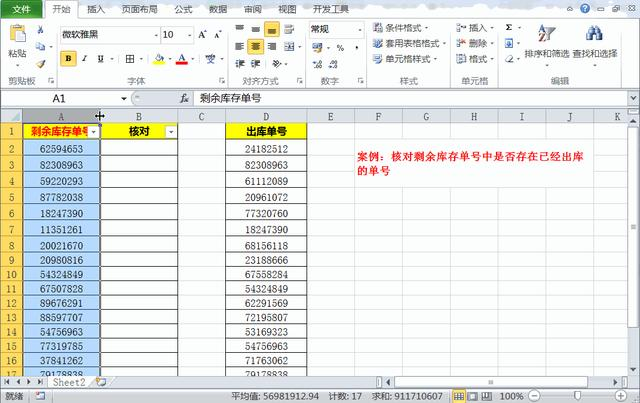
函数公式:=VLOOKUP(A2,D:D,1,0)
函数解析:
1、这里我们通过vlookup函数匹配查找的方式来进行查询。当查询到这个值的时候会返回对应的值,查询不到重复的就会显示从错误值;
2、第一参数为我们要找的值,第二参数为需要核对的源数据区域;第三参数我们设置为1,这样的话当数据区域中有这个值的时候,它会自动返回;第四参数0位精确查找。
方法二:条件格式快速核对删除重复值
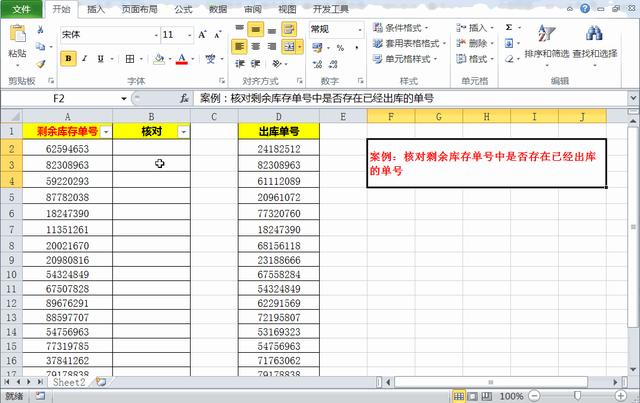
操作方法:
1、选择你需要核对的数据区域,选中库存单号所在列和出库单号所在列;
2、点击菜单栏:开始—条件格式—突出显示单元格规则—重复值。这样即可快速将两列数据中重复的内容特殊标注出来。
保护数据
在清理完数据并删除重复项后,下一步是保护这些数据,防止未经授权的修改。 我们可以通过设置“限制密码”来实现。
首先,选择需要保护的工作表,然后在菜单栏中点击“审阅”选项卡,再点击“保护工作表”按钮。
弹出的对话框中,输入保护密码,并选择你想允许用户执行的操作,例如选择单元格、格式化单元格等。设置完成后,点击“确定”。 Excel表格就会被锁定,无法进行编辑修改了。
如果后续需要再次修改表格,只需要在菜单栏中点击“审阅”选项卡,然后点击“撤销工作表保护”按钮,弹出对话框后,输入原本设置的密码,Excel的“限制密码”就解除了。但如果你忘记了之前输入的验证码,那么你就可以借助第三方工具,PassFab for Excel来移除编辑限制。具体操作方法如下:
1、下载并安装软件到电脑上,打开软件,单击“移除Excel 编辑限制”。
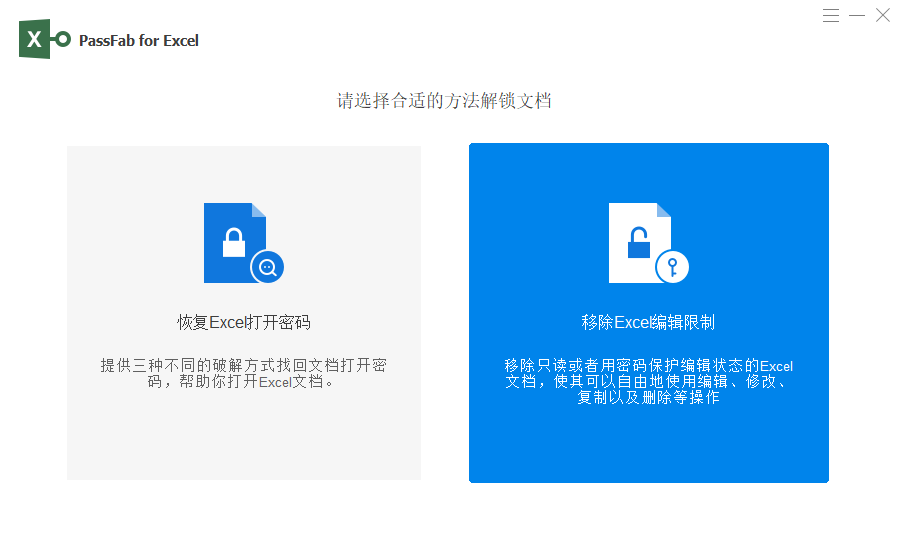
2、单击“请导入 Excel 文件”导入要解除编辑限制的 Excel文件
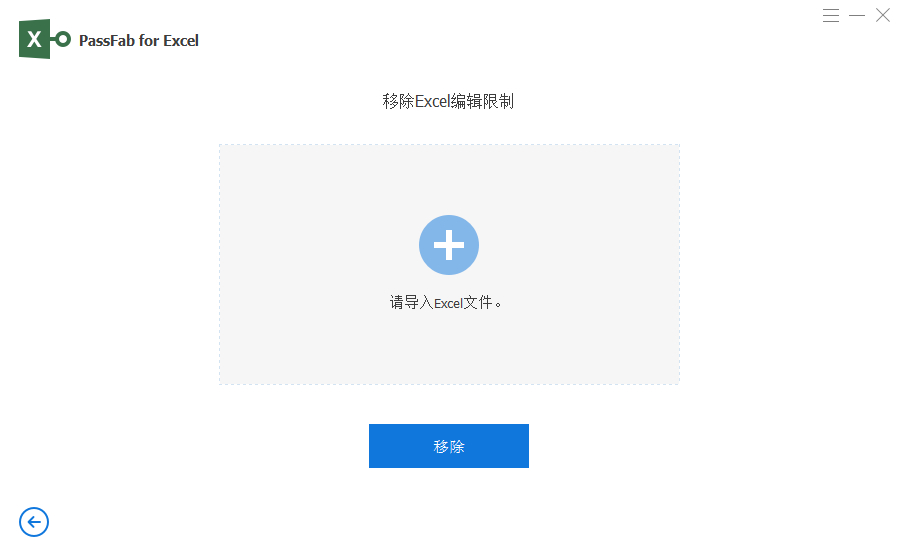
点击“移除”开始移除密码。等待几秒钟,您的限制密码将被移除。
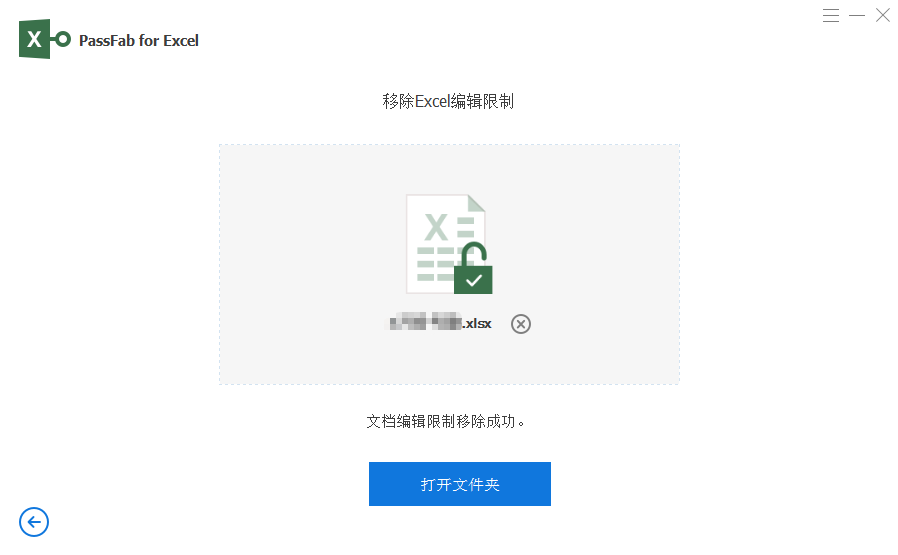
今天的分享就到这里,希望这些技巧对大家有所帮助!





















 296
296

 被折叠的 条评论
为什么被折叠?
被折叠的 条评论
为什么被折叠?








